Undervisere, der har oprettet en klassenotesbog i OneNote , kan vælge at føje flere undervisere til notesbogen. Alle undervisere i en klassenotesbog har adgang til at åbne og administrere notesbogen fra en hvilken som helst enhed.
Disse instruktioner gælder kun for klassenotesbøger, der er oprettet i OneNote. Hvis din notesbog blev oprettet i Teams, skal du tilføje studerende og undervisere direkte på klasseholdet, så opdateres de automatisk i Klassenotesbog.
-
Log på Office.com med de logonoplysninger, som du har fået af din skole.
Tip!: Hvis du ikke kan se appen Klassenotesbog med det samme, skal du vælge Appstarter

-
Vælg Klassenotesbog og derefter Tilføj eller fjern lærere i guiden Klassenotesbog.
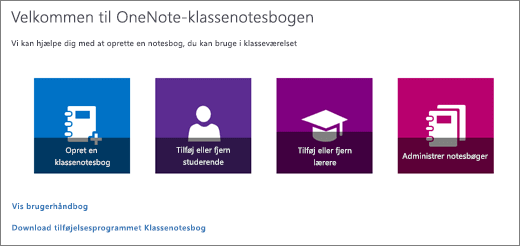
-
Vælg den klassenotesbog, du vil føje en underviser til.
-
Hvis du vil tilføje en ekstra underviser, skal du angive vedkommendes navn eller mailadresse og vælge Næste > Opdater.
Hvis du vil fjerne en eksisterende underviser, skal du finde vedkommendes navn på listen Eksisterende lærere og vælge X > Næste > Opdater.
-
Bekræft listen over undervisere med adgang til notesbogen.
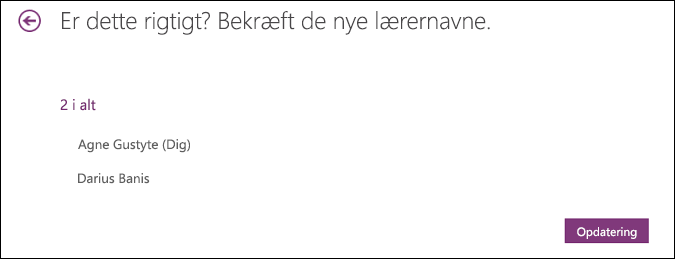
-
Vælg Opdater.
De undervisere, du har tilføjet, modtager en mail med et link til deres notesbog. Fjernede undervisere har ikke længere adgang til Klassenotesbog.
Få mere at vide
Gå til Kursus i OneNote-klassenotesbog for at få mere at vide om administration af Klassenotesbog.










